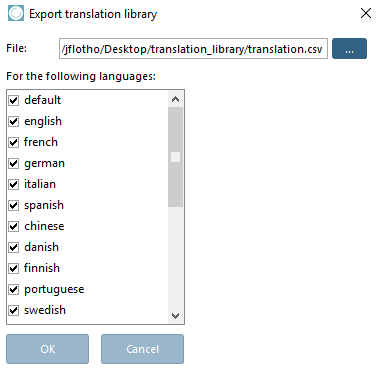Salva [Save]: Le modifiche al file di progetto attualmente selezionato vengono salvate.
![[Nota]](https://webapi.partcommunity.com/service/help/latest/pages/it/ecatalogsolutions/doc/images/note.png)
Nota Se manca una voce corrispondente in PARTproject → Impostazioni [Settings] → Scheda Generale [General] → Variabili [Variables] → Variabile con numero d'ordine [Variable with order number] e/o Variabile con chiave di tipo, viene visualizzato un messaggio di errore.
Sezione 5.12.3.1.9, “Classificazione secondo CNSORDERNO / CNSTYPECODE ”I dettagli sono disponibili su .
Salva tutto .. [Save All].: Vengono salvati tutti i file di progetto modificati della sessione PARTproject corrente.
![[Nota]](https://webapi.partcommunity.com/service/help/latest/pages/it/ecatalogsolutions/doc/images/note.png)
Nota Se manca una voce corrispondente in PARTproject -> Modifica progetto [Edit project] → scheda Generale [General] -> Variabili [Variables] -> Variabile con numero d'ordine [Variable with order number] e/o Variabile con chiave di tipo, durante l'esecuzione di Test project o Test directory viene visualizzato un messaggio di errore corrispondente. Vedere Sezione 5.8.2.1.12, “ Progetto di prova / directory di prova ”.
Sezione 5.12.3.1.9, “Classificazione secondo CNSORDERNO / CNSTYPECODE ”I dettagli sono disponibili su .
Esportazione delle traduzioni [Translate and Export]: Si apre la finestra di dialogo Esporta libreria di traduzioni [Export translation library]. È possibile esportare tutti o solo una selezione dei file di lingua creati come file *.csv. Specificare il percorso di archiviazione di questa libreria nel campo File.
Importazione di traduzioni [Import translations]: Si apre la finestra di dialogo Importa libreria di traduzioni [Import Translation Dictionary]. È possibile utilizzare questa finestra per importare un file di libreria *.csv precedentemente esportato.
Utilizzando le funzioni Esportazione di traduzioni [Translate and Export] e Importazione di traduzioni [Import translations], i file di lingua possono essere scambiati tra diverse installazioni di PARTproject (stazioni di lavoro).
Esci [Close]: La sessione corrente di PARTproject è terminata.
![[Nota]](https://webapi.partcommunity.com/service/help/latest/pages/it/ecatalogsolutions/doc/images/note.png)
Nota Se l'opzione Salva automaticamente [Automatic save] è disattivata in Extra [Extras] -> Impostazioni [Preferences] → Generale [General], la finestra di dialogo Salva tutto [Save All] appare alla chiusura di PARTproject.
Figura 5.38. Finestra di dialogo "Impostazioni" [Settings] Voce di menu Generale [General] → Opzione "Salva automaticamente [Automatic save]".
Qui si trova un elenco di tutti i progetti/directory che sono stati modificati durante la sessione corrente di PARTproject. Tutte le modifiche sono spuntate per impostazione predefinita. Ciò significa che tutte le modifiche vengono accettate quando si conferma con . Togliere il segno di spunta dalle righe che non devono essere salvate.


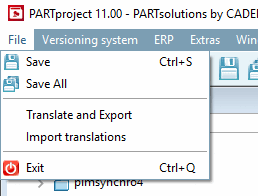
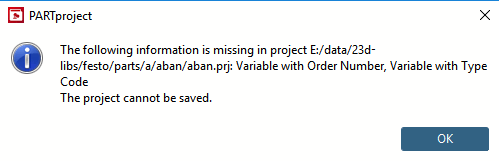

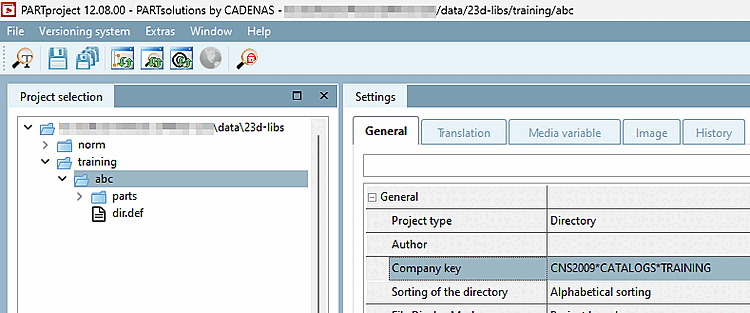
![Finestra di dialogo "Impostazioni" [Settings] Voce di menu Generale [General] → Opzione "Salva automaticamente [Automatic save]".](https://webapi.partcommunity.com/service/help/latest/pages/it/ecatalogsolutions/doc/resources/img/img_2fc52485284b46a68485ad68f7ec510b.png)
![Finestra di dialogo "Salva tutto [Save all]](https://webapi.partcommunity.com/service/help/latest/pages/it/ecatalogsolutions/doc/resources/img/img_a165e222827b44128cf705b5353c3a28.png)